您不知道的 Google 日历功能 [2022 年更新]
已发表: 2022-06-07您很可能没有太多时间在 Google 日历上或对最新的 Google 日历功能着迷。
这是一件好事。 日历可帮助您计划日程安排,而不是浪费您的时间。 但是,谷歌日历确实经常获得新功能,而且在过去几年中你很有可能没有看到很多新功能。
目录
- 1什么是谷歌日历?
- 2谷歌日历的好处
- 3如何分享你的日历
- 4如何在移动设备上的 Google 日历中安排 Google Meet
- 5如何在浏览器的 Google 日历中安排 Google Meet
- 6如何使用谷歌日历?
- 6.1 1. 实现自定义视图。
- 6.2 2. 快捷方式可以帮助您找到准确时间或返回当前时间。
- 6.3 3. 设置事件自动提醒
- 6.4 4. 设置约会时间。
- 6.5 5. 将 Facebook 事件添加到 Google 日历
- 6.6 6. 在年视图中探索更多
- 6.7 7. 显示世界时钟
- 6.8相关
什么是谷歌日历?
Google 日历是 Google 的免费日历软件,可与 Google Workspace Gmail 一起使用。 它会自动与您的所有其他 Google 工具同步,您还可以将其集成到其他系统中,例如用于管理项目的软件。 它可以通过您在网络上的浏览器或使用 Google 日历移动应用程序访问。
谷歌日历的好处
这些是使用 Google 日历的主要好处。
- 简化会议计划:使用 Google 日历,您可以将计划发布给任何人。 还可以邀请其他组成员参加您的会议并自动生成视频会议链接。 此外,您可以指定您的营业时间和会议可用性,并将它们与其他人进行比较。 这些功能将显着提高您的会议计划效率。
- 会议提醒:当有很多事情发生时,会议或截止日期很容易迟到。 Google 日历可以向您发送提醒,以确保您不会错过重要场合。 这些通知可以通过您的网络浏览器、桌面或设备上的移动应用程序接收。
- 带有每日议程的日历 Google 日历可以在每个工作日开始之前向您发送一封包含每日计划的电子邮件。 因此,您将在开始新的一天时确切地知道发生了什么,并且早点而不是晚点让所有鸭子排成一排。
- 任务调度在任务的帮助下,用户可以使用谷歌日历作为任务管理工具。 但是,为生产力管理创建的应用程序可能更适合此功能。 不幸的是,谷歌日历缺乏这些应用程序以及其他基本功能。
如何共享您的日历
访问www.google.com/calendar。 在这里,您将找到您的 Google 日历,这是 Google 日历提供的服务之一。 它是您的 Google 帐户附带的功能的一部分。 此外,它还可以链接到其他服务,例如 Google Drive、您的 Gmail 和 Google Drive。
选择您要分享的日历; 它位于显示器的左侧。 例如,您可能有多个使用不同主题(例如个人、工作、特殊场合和儿童)制作的 Google 日历。
接下来,选择“共享此日历”的菜单项。
输入您要与之共享的个人的电子邮件地址
利用屏幕右侧的下拉菜单为该人选择适当的权限级别。
然后,从下拉菜单中单击“添加人员”,然后单击“保存”。
如何在移动设备上的 Google 日历中安排 Google Meet
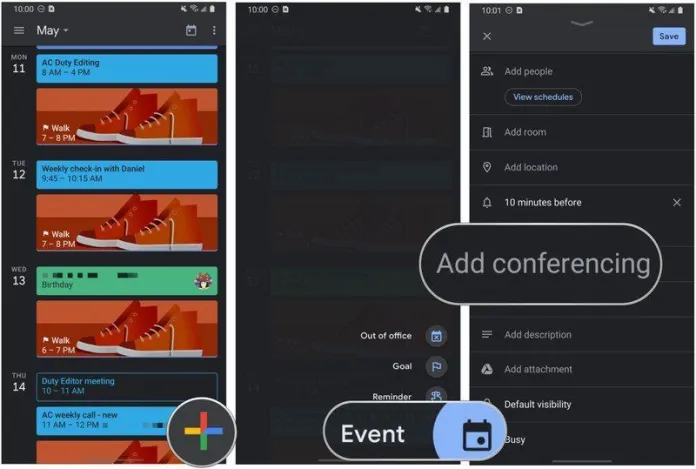
- 在平板电脑或智能手机上启动Google 日历应用。
- 单击位于屏幕右下角的彩色按钮。
- 点击事件。
- 向下滚动,然后点击添加会议。
- 点按Google Meet 。
- 设置日期、添加参与者并创建通知提醒。
如何在浏览器的 Google 日历中安排 Google Meet
- 在 Internet 上的浏览器中启动Google 日历。
- 点击左上角的创建 +按钮。
- 创建活动后,您可以点击添加 Google Meet 视频会议。
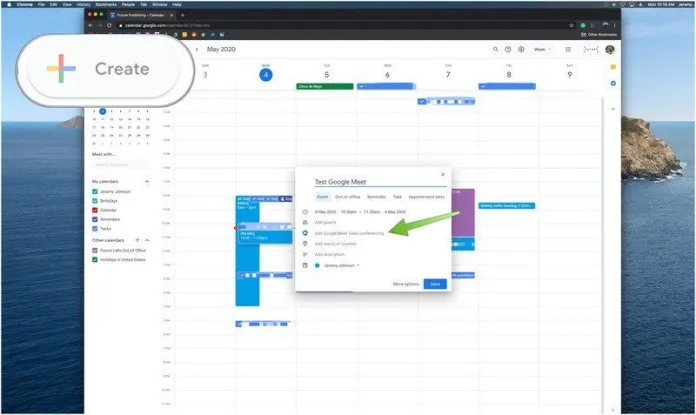
- 开始为聚会添加参与者。 您可以单击查看来宾可用性或建议的时间来选择适合所有人的会议时间,只要他们的日历是最新的。
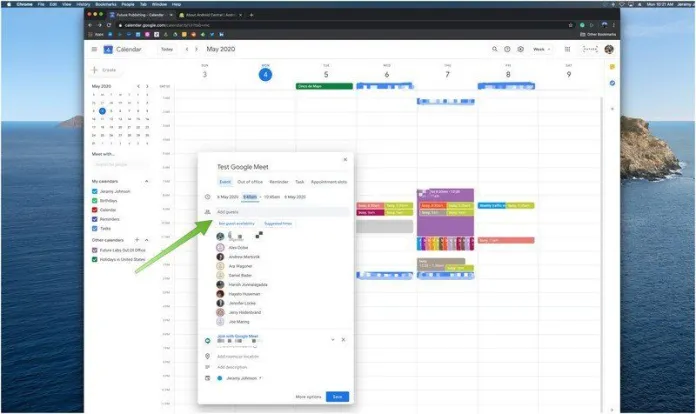
如果您想添加备注,请再次创建邀请或通过单击更多选项设置私人会议室。 该按钮位于电子邮件的右下方。

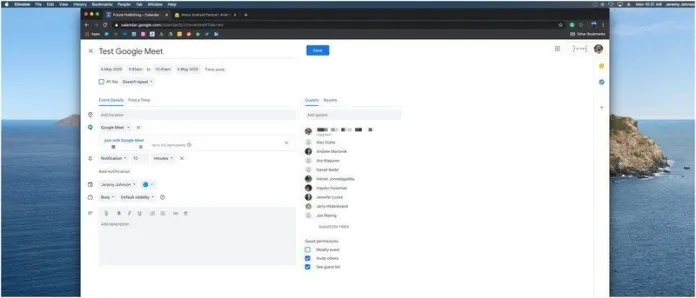
- 完成后,完成后,然后单击Save 。
- 弹出窗口将询问您是否要通过电子邮件向客人发送邀请。 单击发送。
Google Calendar Apps: IOS , Android 用户,它始终安装在您的手机上,您无需单独下载
如何使用谷歌日历?
1. 实现自定义视图。
首次创建日历时,您可以将其视为一天、一周或接下来的 4 天,甚至是一个计划。 “4天”选项? 您可以通过调整“自定义视图”选项的间隔来选择将其关闭。
如何查看同事的日历
如果您受雇于大型或中型组织,您可能会经常与各种各样的人会面。 因此,您可以访问同事的 Google 日历以对所有各方都有效的方式预订会议,这一点至关重要。
打开谷歌日历
在左侧,将您同事的电子邮件添加到“添加日历”下方的框中。
您必须获得访问他们日历的权限。 然后,在它被接受后,您将能够看到您同事的日历。
2. 快捷快捷方式可以帮助您找到准确时间或返回当前时间。
当您在 Google 日历上快速查找即将到来的日期时,请键入“G”而不是每月手动滚动“G”,而不是手动滚动浏览每个月以查找与现在相去甚远的事件。
3.设置事件自动提醒
如果您提前几个月在日历上安排活动,您可能希望在它发生之前创建一个提醒。 当您需要在日期之前完成某些任务时,它会很有用。 要在您的 Google 日历上设置活动自动提醒,请按以下步骤操作:
- 登入
- 单击“设置菜单”齿轮,然后单击设置。
- 点击“我的日历设置”,然后点击您的日历。
- 向下滚动,直到到达“事件通知”。
- 您可以在几分钟、几小时、几天和几周内决定事件所需的通知时间。
- 选择您希望收到通知还是电子邮件
- 点击添加通知
4. 设置约会时间。
要创建个人约会空档,首先单击日历中的任何位置进行约会。 如果显示事件选项,请选择“预约空档”,如下面页面顶部的屏幕截图所示。 接下来,选择您希望为约会开放的时段的日期,并且每个约会的长度将默认为“有持续时间的时段”旁边。
如果您想更好地控制约会时间,可以单击“更多选项”,您将被带到下一个窗口。 您可以单击“此日历的约会页面”以访问您可以发送给您想要安排约会的人的链接。
5. 将 Facebook 事件添加到 Google 日历
这个管理时间的工具不仅可以帮助您安排工作时间。 您也可以包括个人事件。 从庆祝亲人的生日到纪念您的周年纪念日,您都可以将 Facebook 活动包含在 Google 日历中。 谷歌日历。
6. 在年视图中探索更多
Google 日历具有年视图。 很可能,您一开始并不知道添加,但他们知道。 你可以利用它。
使用右上角的查看菜单并选择年份(或使用键盘单击"Y" ),一目了然地查看整个年份。 日期和事件未突出显示。 但是,用户可以选择特定日期来查看以弹出框形式安排的所有事件。 双击日期将在日视图中显示它。
7. 显示世界时钟
如果您是经常出国旅行的企业主或数字游民,您可能希望将世界时钟包含在您的 Google 日历中。 世界时钟最好的部分是它可以让您计划跨不同时区的事件,同时仍然让其他人能够在当地时区看到它。 这也很简单:
- 登录您的日历
- 转到“设置菜单”齿轮下的“设置”
- 滚动到世界时钟
- 看看你是否可以勾选“显示世界时钟”框。
在 RemotePik 上获得无限的图形和视频设计服务,预订您的免费试用版
为了让自己了解最新的电子商务和亚马逊新闻,请在 www.cruxfinder.com 订阅我们的时事通讯
